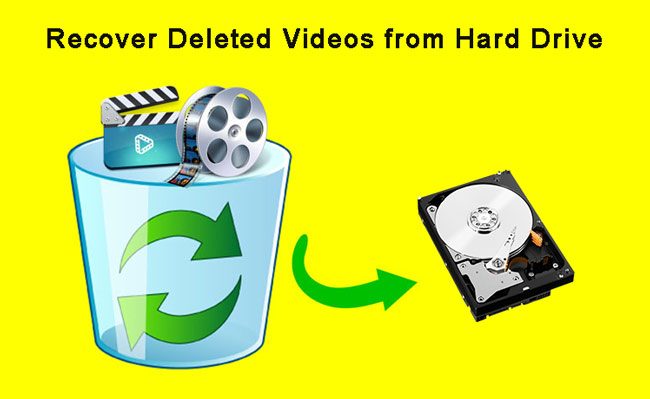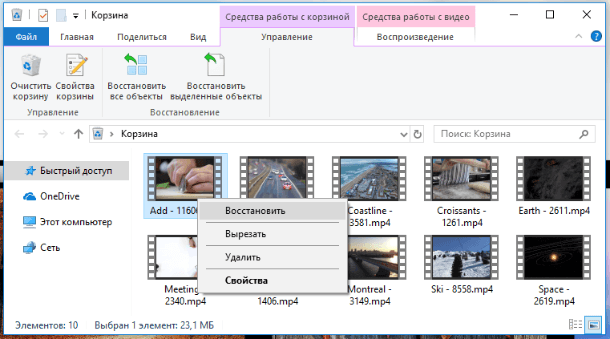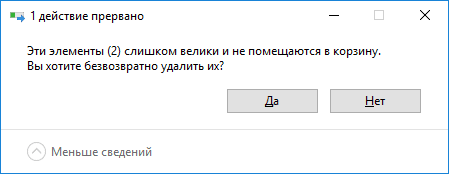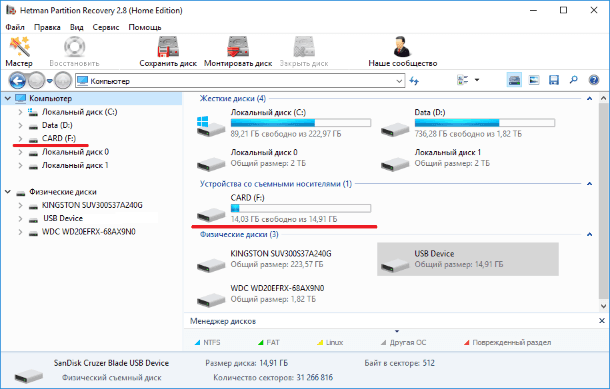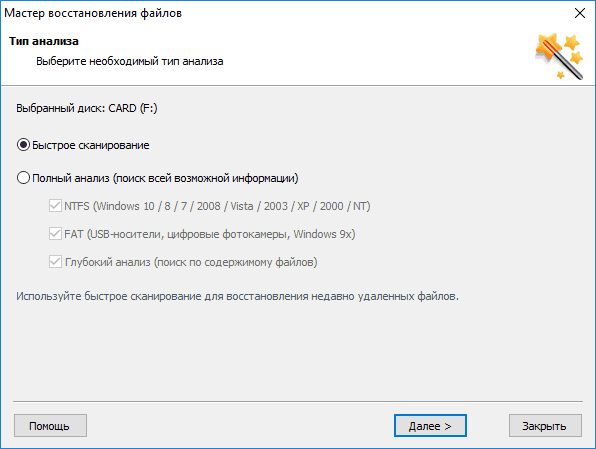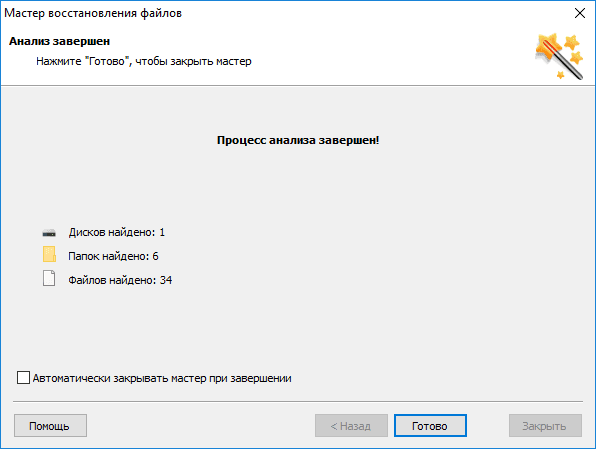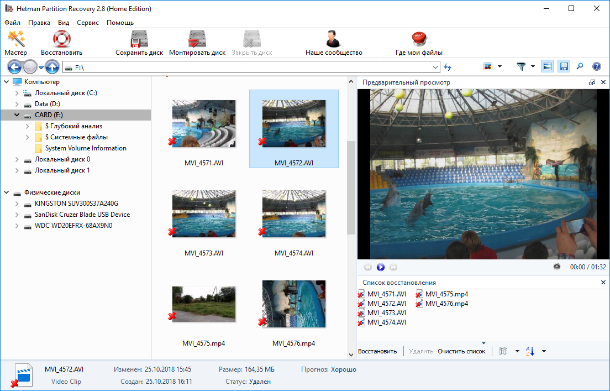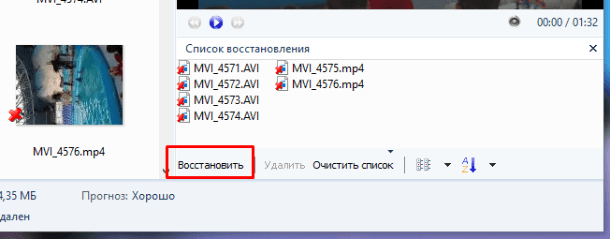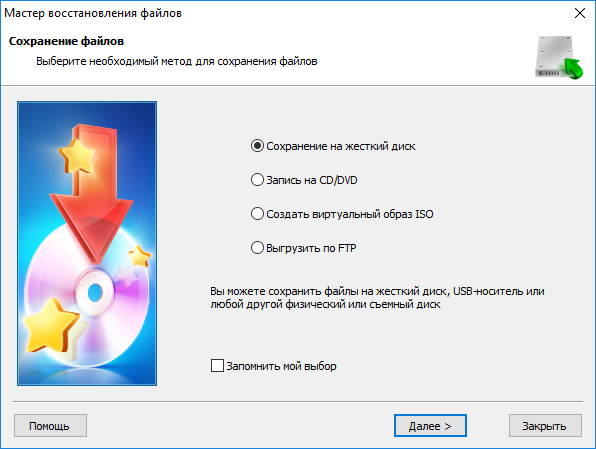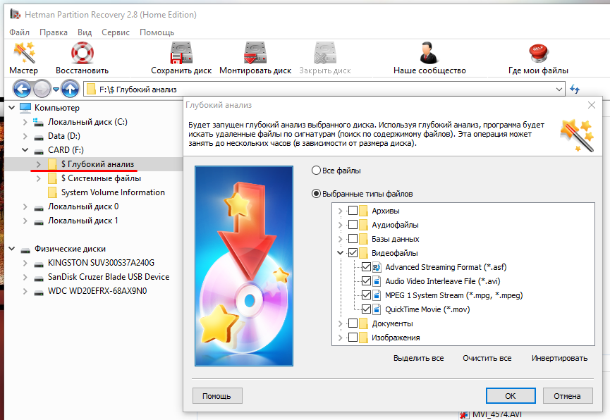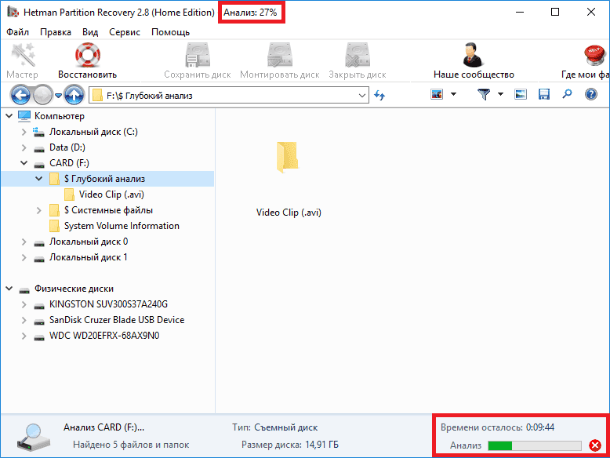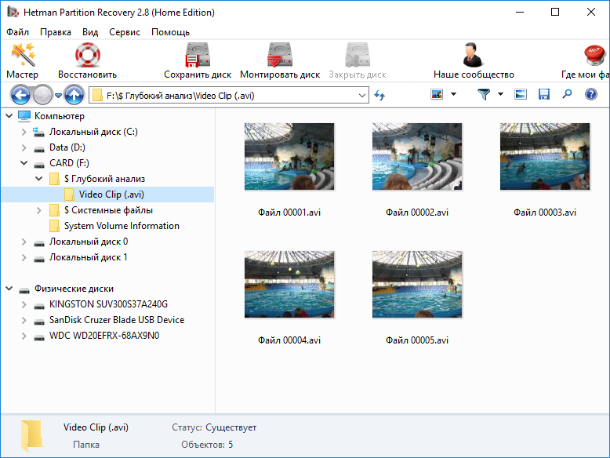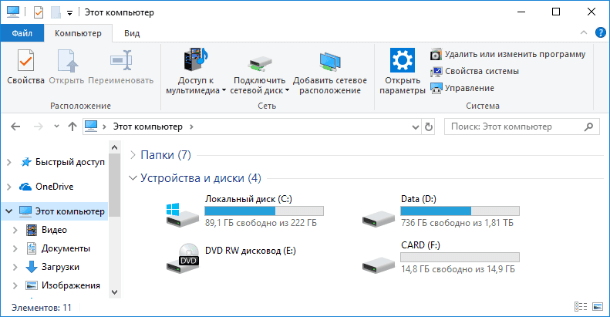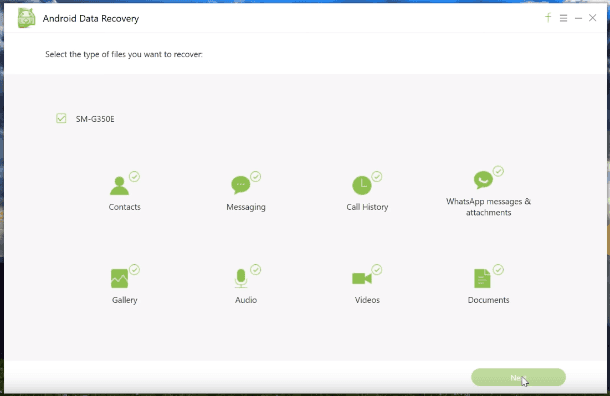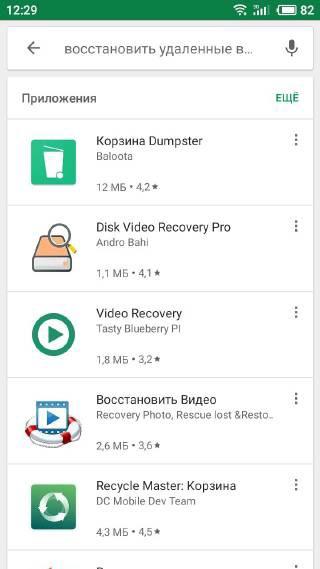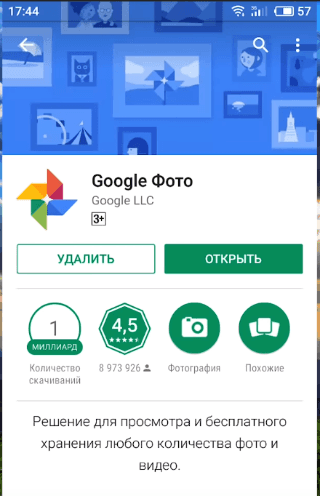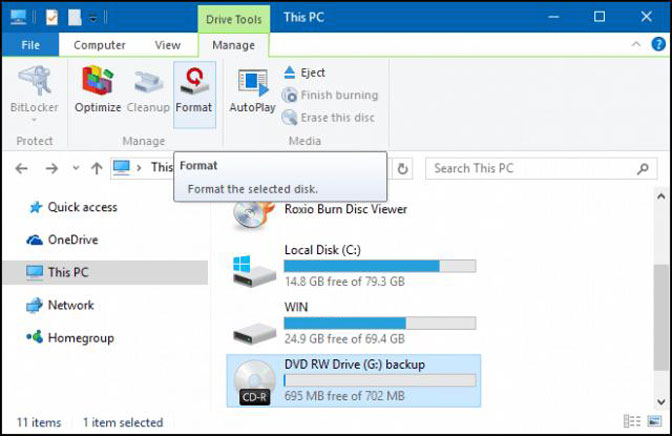Как восстановить видео на диске
Способы 2 для восстановления удаленных видеофайлов с жесткого диска
Я тупо отформатировал неправильный раздел жесткого диска, когда на моем компьютере есть два раздела. Я слышал о программном обеспечении для восстановления данных, которое может помочь восстановить данные с отформатированного жесткого диска. Нужно ли использовать программу восстановления данных для восстановления моих видеофайлов? Есть ли кто-нибудь, кто мог бы дать мне несколько предложений? Спасибо!
Однако это может привести к хаосу и серьезной потере данных при неправильном использовании форматирования.
Большинству людей нравится снимать некоторые видео, чтобы запечатлеть драгоценный момент и сохранить их на жестком диске компьютера для последующего использования. Это будет разрушительным, если удаленное видео является уникальным.
Вы не думаете, что удаленные видео можно восстановить, но это возможно.
Данные, отформатированные преднамеренно или непреднамеренно, будут по-прежнему находиться на том же диске. Когда данные форматируются, удаляются только указатели на местоположение данных. Таким образом, у вас все еще есть надежда восстановить пропавшие видео.
Давайте подробно обсудим, как восстановить потерянные видео с жесткого диска.
1. Восстановите удаленные видео с жесткого диска с помощью Windows Backup
В Windows есть встроенная утилита для резервного копирования вашей системы и данных, не прибегая к сторонним инструментам.
Windows Backup предлагает лучшее решение для защиты данных. Он содержит все данные в папках и файлах, выбранных для резервного копирования, включая полные настройки, приложения и все ваши файлы.
Вам следует регулярно выполнять резервное копирование файлов с помощью Windows Backup, что рекомендуется большинством экспертов по восстановлению данных, чтобы при необходимости можно было восстанавливать отдельные файлы и папки.
Наконечник: Если ваш жесткий диск или компьютер перестает работать, вы можете использовать системный образ для восстановления содержимого вашего компьютера.
Чтобы восстановить удаленные видео из резервной копии Windows, выполните следующие действия.
Шаг 1 Нажмите Start меню на вашем компьютере.
Шаг 2 Перейдите в Панель управления > Система и ее обслуживание > Резервное копирование и восстановление.
Шаг 3 На Резервное копирование и восстановление интерфейс, нажмите Восстановить мои файлы или Восстановить все файлы пользователей кнопку.
Шаг 4 В Восстановление резервной копии В окне просмотрите содержимое резервной копии и найдите файлы, которые вы собираетесь восстановить. Для поиска нужных файлов используются параметры 3: Поиск, Просмотр файлов и Обзор папок.
Шаг 5 Выберите место, где вы хотите восстановить видеофайлы, а затем следуйте инструкциям мастера.
Кроме того, вы также можете восстановить файлы из резервной копии, созданной на другом компьютере: просто перейдите на Start > Панель управления > Система и ее обслуживание > Резервное копирование и восстановление > Выберите другую резервную копию для восстановления файлов из.
2. Восстановите видео с жесткого диска с помощью FoneLab
Не у всех есть привычка регулярно делать резервные копии. Если вы один из них и у вас нет резервной копии удаленных видео, я боюсь, что нет другого пути, кроме как использовать стороннее программное обеспечение для восстановления видео.
FoneLab Data Retriever является одним из лучших программ для восстановления видео. Он предназначен для восстановления практически всех удаленных или потерянных видео в различных форматах, включая MP4, AVI, MPG, WMV и MOV, путем сканирования жесткого диска без воздействия на исходные данные.
Все данные и контент появятся на вашем компьютере всего за три шага.
Шаг 1 Запустить это программное обеспечение
Во-первых, вы должны загрузить и установить это программное обеспечение для восстановления данных на вашем компьютере. Затем запустите эту программу.
Шаг 2 Данные сканирования
В главном интерфейсе выберите типы данных, которые вы хотите восстановить (вы должны выбрать Видео) и жесткий диск, на котором вы потеряли данные. Затем нажмите Scan кнопку, чтобы начать быстрое сканирование на выбранном диске.
Если быстрое сканирование не может принести желаемые результаты, вы можете нажать Глубокий анализ повторить попытку.
Шаг 3 Восстановить данные
Щелкните тип файла на левой панели, чтобы найти элементы, которые вы собираетесь восстановить. Вы также можете использовать Фильтр функция, чтобы быстро найти нужные файлы.
Установите флажок для элементов, которые вы хотите получить, а затем нажмите Recover Кнопка, чтобы сохранить выбранные изображения обратно на компьютер.
В дополнение к восстановление видеоэто программное обеспечение также может восстановить документы Wordизображения, аудиозаписи, электронные письма и другие типы файлов с компьютера, жесткого диска, флэш-накопителя, цифровой камеры и т. д. И это также может помочь вам восстановить текстовый файл с жесткого диска.
Это программное обеспечение предлагает 30-дневную пробную версию. В любом случае, вы можете бесплатно загрузить его и использовать, чтобы увидеть, можно ли восстановить удаленное видео.
Как восстановить удалённый видеофайл программой для Windows 10
Читайте, как восстановить случайно удалённое видео с жесткого диска, флешки или карты памяти. Как восстановить удалённый видео файл, используя программы для восстановления данных. Способы восстановления файлов с видео камеры или регистратора, а также если видео файл удалён с Android устройства.
У цифровых форматов видео есть много преимуществ, но у них также есть и недостатки. Режим хранения видео на физических носителях перешел к хранению данных аналогично другим типам цифровых данных. Это делает цифровое видео подверженным всем типичным рискам потери данных: неисправность жесткого диска, заражение вирусами, случайное удаление, неправильное обращение с картами памяти, ошибка переноса данных, и т.д.
Но с другой стороны, восстановление видео с жестких дисков и карт памяти намного проще чем с поврежденных ленточных носителей или DVD. Ведь видеофайлы аналогичны другим данным на вашем компьютере, поэтому можно использовать те же способы восстановления данных, которые эффективны при восстановлении других файлов.
В этой статье мы рассмотрим, что делать в случае утери или случайного удаления видео.
Проверьте Корзину на наличие удаленного видео
Ни для кого не секрет, что при удалении файлов с жесткого диска компьютера или ноутбука они автоматически попадают в «Корзину». Это даёт возможность восстановить такие файлы, если через какое-то время вы поняли, что удалили их ошибочно.
Если вы удалили из вашего ПК или ноутбука видео, и со временем поняли, что удалили его ошибочно, то сначала проверьте «Корзину» – возможно он там.
Чтобы восстановить удалённый файл из «Корзины», кликните по нём правой кнопкой мыши и выберите «Восстановить». В результате он восстановится в то место, из которого был удалён.
Но имейте ввиду, если удаляемый файл имеет больший размер, чем максимально установленный размер «Корзины», то при удалении он не попадает в неё, а удалится безвозвратно. Поэтому, обращайте внимание на уведомления системы при удалении.
Очень детальная статья о том, как просмотреть, восстановить или безвозвратно уничтожить удалённые в Корзину файлы уже есть в нашем блоге: «Удаленные в «Корзину» файлы: как просмотреть, восстановить или безвозвратно уничтожить».
Программа для восстановления видео файлов для Windows
Но это если говорить о компьютере или ноутбуке, причём при условии, что файлы были действительно удалены в Корзину.
Но что делать в случае, если:
В таком случае, восстановить видео файл можно с помощью специальных программ для восстановления данных, как Hetman Partition Recovery.
Предположим, что вы случайно удалили видео файл или очистили карту памяти вашей видео камеры. Подключая её к компьютеру, нужные видео вы там не обнаруживаете. А это результат многочасовой работы, или отснятое на заказ видео.
В таком случае, установите и запустите Hetman Partition Recovery. Программа автоматически просканирует ПК и отобразит все подключенные к нему жесткие диски и съёмные носители информации, физические и локальные диски.
Найдите среди них нужный, тот с которого необходимо восстановить видео файлы. Кликните по нём и выберите тип анализа.
Для начала, можно попробовать сделать «Быстрое сканирование». Ведь оно проходит быстрее и сохраняет дерево каталогов (структуру папок и файлов).
Дождитесь окончания сканирования.
В результате, программа отобразит все видео файлы, которые возможно восстановить. Красным крестиком отмечены те, которые удалены.
В окне предварительного просмотра можно просмотреть восстанавливаемые видео ролики. Перенесите нужные в окно «Список восстановления» и нажмите кнопку «Восстановить».
Выберите необходимый метод сохранения файлов и папку, и нажмите «Восстановить».
Если же программа по каким-то причинам не обнаружила на сканируемом диске или карте памяти нужный удалённый видео ролик, то кликните на функции «$ Глубокий анализ».
В результате, будет запущен глубокий анализ выбранного диска. Используя глубокий анализ, программа будет искать удалённые видео файлы по сигнатурам, то есть по содержимому файлов.
Это более сложный и длительный процесс нежели Быстрое сканирование. Поэтому он займёт больше времени. Дождитесь его окончания.
Если причиной утери ваших видео является не простое удаление, а форматирование или сбой карты памяти, то этот способ будет более действенным.
Аналогичным образом можно восстановить видео ролик, который удалён с жесткого диска компьютера или ноутбука, в результате очистки Корзины или удаления файла мимо неё. Только сканировать с помощью программы нужно будет жесткий диск.
Как восстановить видео с камеры или регистратора
По своей сути автомобильные видео регистраторы, мало чем отличаются от других современных видеокамер. Поэтому они и объединены в этом пункте. Но и восстановление данных с этих устройств производится таким же способом, который описан в предыдущем пункте.
Достаточно подключить камеру, регистратор или карту памяти к ПК, и произвести восстановление с помощью программы для восстановления видео файлов.
О том, как восстановить данные с видеорегистратора, читайте в отдельной статье нашего блога: «Как восстановить данные с видеорегистратора».
Своими особенностями по восстановлению фото и видео файлов также обладают Action-камеры. Об этом читайте в нашей статье: «Как восстановить утерянное видео из цифровой видеокамеры или Action-камеры».
Как восстановить видео на Android устройстве.
Сегодня, большинство андроид устройств уже оборудованы камерами, которые способны делать достаточно качественные фотографии и снимать видеоролики. Обьёмы встроенной в смартфон памяти или подключаемой карты памяти уже давно перешагнули за 16 ГБ. А в носителе такого объёма может храниться достаточно большое количество важных данных.
Причиной утери фотографий или видео с андроид устройства могут послужить: намеренное или случайное форматирование карты памяти, заражение вирусом, неправильная работа программ, сбой, очистка памяти устройства с целью освободить место.
Самый простой способ восстановить удалённые фото или видео с Андроид устройства, в случае если ваши данные хранились на карте памяти. В таком случае:
Вытащите карту памяти с вашего устройства и подключите её к компьютеру или ноутбуку используя Card Reader.
В некоторых случаях вы можете использовать смартфон или планшет, подключенный кабелем в качестве устройства для считывания карты. Но имейте в виду, что программы для восстановления данных не всегда могут увидеть подключенную к компьютеру таким образом карту памяти. На это есть свои причины.
После того, как она отобразится в папке «Этот компьютер», запустите Hetman Partition Recovery.
Далее следуйте алгоритму восстановления, который описан в пункте этой статьи «Программа для восстановления видео файлов».
Если же вам нужно восстановить удалённое видео с внутренней памяти Android устройства, то сделать это не так просто. Это связано с тем, что устройства с версиями Андроид до 5, можно было подключить к ПК как USB носитель (или накопительное устройство). В таком случае, восстановить данные с памяти устройства можно было описанным способом, с помощью Hetman Partition Recovery.
Но начиная с пятой версии Андроид, устройства к компьютеру по умолчанию подключаются как медиа-проигрыватель по протоколу MTP. И изменить этого нельзя. Теперь, для восстановления фотографий или видео с внутренней памяти смартфона понадобятся права суперпользователя Андроид или ROOT-права. А также активный режим разработчика, для того, чтобы включить отладку устройства по USB.
Если с внуренней памяти вашего смартфона или планшета нужно восстановить видео ролик, и устройство рутировано, то сделать это можно такими программами как Wondershare Dr.Fone for Android, Android Data Recovery или iSkysoft Toolbox for Android. Это не реклама, таких программ много.
Если у вас нет возможности подключить смартфон к компьютеру, то также можно восстановить ваши фотографии или видео с помощью самого смартфона. Для этого в Play Market есть достаточно приложений. Но, все они также требуют для своей полноценной работы Root-прав.
Некоторые из них предоставляют возможность восстанавливать данные устройств без прав суперпользователя. Но качество восстановления будет значительно ниже.
Ну и, если говорить о безопасности фотографий и видео на андроид устройствах то никак нельзя не упомянуть о таком сервисе как «Google Photo».
С помощью данного приложения можно настроить автоматическую или ручную синхронизацию фотографий и видеороликов с вашего смартфона или планшета в облако. Они всегда будут там храниться. Даже после удаления с вашего устройства или карты памяти, или вообще утери его. Доступ к вашим снимкам вы также можете получить и с компьютера.
Конечно же это далеко не все способы восстановления видео файлов. Многое зависит от устройства и носителя информации, а также причины утери данных. Если у вас возникли вопросы по восстановлению удалённого или утерянного видео, задавайте их в комментариях.
Полную версию статьи со всеми дополнительными видео уроками читайте в нашем блоге.
Неправильное использование CD / DVD или случайное повреждение CD может привести к невозможности чтения данных на CD / DVD. Если вы случайно повредили или отформатировали свой компакт-диск, а затем захотите решить загадку, как восстановить данные с отформатированного компакт-диска или поврежденного DVD, вы попали в нужное место.
Помимо демонстрации того, как восстановить данные в Windows с помощью FoneLab Data Retriever. Если вы хотите узнать больше о других способах восстановления данных в Windows, вы можете обратиться к Восстановление данных Windows.
1. Попытайтесь восстановить поврежденные диски с помощью BRASSO и белой зубной пасты.
В доме есть множество CD-дисков, но CD-диски, скорее всего, изношены. Иногда они поцарапаны чем-то, что не очень сложно. Если CD диск поцарапан, что нам делать? Как это исправить? Вот несколько предложений для всех:
Сначала определите серьезность царапины.
В общем, если царапина на CD перпендикулярна круговой царапине на CD, вертикальная царапина будет более серьезной, чем круговая царапина на CD. Если на компакт-диске больше вертикальных царапин, шансы на восстановление будут сравнительно небольшими.
Метод ремонта:
Шаг 1 Во-первых, вытирать поврежденный компакт-диск мягкой тканью, чтобы убедиться, что на поверхности компакт-диска нет загрязнений. Будьте осторожны при очистке и не наносите других повреждений.
Шаг 2 Использование глянцевый агент применяется к поцарапанной части компакт-диска, обычно используется BRASSO Metal польский, если нет BRASSO Metal Polish, вы можете использовать белую зубную пасту для нанесения.
Шаг 3 На способ ремонта следует обратить внимание, используйте мягкую ткань для вытирать из центра постарайтесь не наносить глянец на неповрежденную часть.
Советы: Восстановите данные в максимально возможной степени с помощью привода CD-ROM той же марки, и лучше всего использовать рекордер для восстановления данных, потому что устройство для записи компактных дисков мягче, чем обычный привод CD, и работает лучше.
2. Как отформатировать CD / DVD в Windows
Шаг 1 Вставьте CD-RW или DVD-RW в свой компьютер. открыто Проводник, нажмите Папка-образная значок в левом нижнем углу Start окно.
Шаг 2 Дважды щелкните значок компьютера, щелкните значок вашего диска, Вы найдете этот серый значок диска под Устройства и диски заголовок, который находится в средний страницы.
Шаг 3 Нажмите Управление, Это вкладка в верхней левой части Проводник окно. Нажав на нее, вы увидите панель инструментов, которая появится под Управление меню.
Шаг 4 Нажмите Формат, Этот значок находится в крайней левой части панели инструментов. Он напоминает серый диск с красной кружащейся стрелкой сверху. Тогда Формат откроется окно.
Шаг 5 Нажмите Файловая система в раскрывающемся списке, затем выберите одну из следующих файловых систем. UDF выступает за Универсальный формат диска, что означает, что любая из следующих файловых систем может использоваться для мультимедиа (например, музыки или фильмов) или для файлов:
Шаг 6 Нажмите Start, Затем нажмите OK, Это начнет форматирование вашего CD для выбранной файловой системы.
Шаг 7 Нажмите OK при запросе. Это завершит процесс форматирования.
Если вы случайно потеряли другие данные на компьютере, вы можете попробовать FoneLab Data Retriever.
3. Как восстановить данные с помощью FoneLab Data Retriever
FoneLab Data Retriever это мощный инструмент для восстановления данных, который поможет вам легко прочитать поврежденные данные и восстановить данные в Windows.
Шаг 1 Скачать и установить FoneLab Data Retriever, после установки программа запустится автоматически.
Шаг 2 На главной странице программного обеспечения выберите тип файла, который вы хотите восстановить, затем выберите место назначения, затем нажмите Scan.
Шаг 3 После Быстрое сканирование завершено, проверьте файлы, которые вы хотите восстановить, и нажмите Recover.
Советы:
Заключение
Если у вас есть предложения и комментарии по восстановлению данных, вы можете сообщить нам об этом в комментариях ниже.
Восстановление данных с DVD и CD дисков
Причин порчи информации великое множество. Тем не менее, независимо от степени повреждений зеркальной поверхности, почти всегда имеется возможность спасти данные. Сделать это можно различными способами. Существуют специализированные приложения, дающие возможность реанимировать информацию даже с практически нечитабельных болванок.
Причины повреждения дисков
CD/DVD болванки могут не читаться по самым разным причинам. Причем далеко не всегда проблема кроется в самом носителе информации.
Чаще всего возникают следующие ситуации:
В каждом из обозначенных выше случаев содержимое можно спасти различными способами. Проще всего применить программы для восстановления данных с CD и DVD дисков. Также существуют различные механические способы – осуществляется воздействие на нечитаемую поверхность непосредственно.
Проблемы с приводом
Нередко проблема связана не с CD, а именно с приводом.
Причин возникновения подобной ситуации существует множество:
Чтобы проверить устройства для работы с рассматриваемыми носителями, необходимо просто попробовать считать накопитель на другом приводе. Если это удается, значит виновато именно устройство. В противном случае причина кроется непосредственно в самой болванке. Разрешить подобную ситуацию можно понижением скорости вращения шпинделя – чем она ниже, тем выше вероятность успешного прочтения.
Загрязнение поверхности
Одна из самых распространенных причин возникновения проблем с чтением – загрязнение поверхности. Чаще всего присутствуют отпечатки пальцев или самая обычная пыль. Бороться с подобного рода загрязнениями достаточно просто. Достаточно аккуратно протереть поверхность специальными салфетками для очистки оргтехники, после – повторить процесс сухой тряпкой.
Очень важно протирать не круговыми движениями, по дорожкам, а от центра накопителя к его краю. Так как царапины радиальные, которые можно нанести при попадании песчинки или иного предмета на поверхность тряпки, нанесут в разы меньше вреда, чем концентрические.
Ни в коем случае не стоит применять следующие вещества для удаления грязи:
Перечисленные выше вещества могут повредить материал, из которого изготавливается CD/DVD.
Царапины
Получению доступа к информации сильно мешают различного рода механические повреждения. Прежде всего, это самые обычные царапины. Полированная поверхность достаточно хрупка, поэтому нанести ей повреждения можно очень просто – достаточно одной песчинки.
Механические повреждения можно классифицировать по их форме и расположению:
Узкие царапины обычно не представляют собой серьезной опасности благодаря большому количеству всевозможных корректирующих алгоритмов. Широкие царапины более опасны – аппарат для чтения может попросту терять дорожку, при этом начиная читать соседнюю.
Царапины концентрические приносят больше всего проблем. Так как они обычно повреждают целый сектор информации. Большинство корректирующих алгоритмов не в состоянии справиться с проблемами подобного типа, так как система позиционирования не может работать в нормальном режиме. Разрешить подобную ситуацию может только полировка поверхности.
Трещины
Ещё одной большой проблемой являются трещины.
Они бывают двух видов:
При частом использовании накопителя на высоких скоростях дефекты подобного типа только усугубляются. Исправить положение можно с помощью механического ремонта и специального программного обеспечения для реанимации информации.
Повреждение подложки
Нередко причиной возникновения проблем становится повреждение подложки.
Возникают дефекты данного типа в следующих случаях:
Чаще всего подложка повреждается по причине попадания жидкости между ней и поликарбонатом. Это обычно происходит из-за отсутствия лакового покрытия на торцах, либо при хранении накопителя в помещении с высокой влажностью.
Сбой при записи
Иногда CD/DVD повреждается уже во время записи. Обычно это происходит из-за ошибки ПО, либо каких-либо некорректных действий самого пользователя.
Проще всего получить доступ к информации в следующих случаях:
Восстановление данных с CDдиска в подобных случаях обычно не вызывает сложностей. Достаточно применить специализированное ПО.
Перезаписываемый диск стерли или перезаписали
Иногда необходимо вернуть информацию, потерянную при стирании или перезаписи.
Подобные процессы можно разделить на следующие типы:
При использовании быстрого стирания реанимировать данные можно частично. Если применено полное – то данные утеряны навсегда.
Видео: восстановим CD DVD с царапинами
Способы восстановления дисков
На данный момент все способы реанимации можно разделить на следующие категории:
Программный
Существует большой выбор самого разного ПО для проведения реанимации поврежденных носителей.Программное обеспечение данного типа попросту заполняет нечитабельное содержимое пустыми битами, либо делает копии с соседних участков. Данный способ подходит не для всех типов файлов.
Каждое приложение довольно эффективно справляется с восстановлением доступа к потерянному содержимому. Но подобный способ помогает далеко не всегда – в такой ситуации желательно прибегнуть к аппаратному или механическому методу восстановления данных.
Аппаратный
Для проведения аппаратной реанимации накопителя применяются утилиты, в которые встроены специализированные драйверы. Они дают возможность использовать кластерное чтение – таким образом можно избежать зависания операционной системы в процессе работы с поврежденной болванкой. Благодаря чтению данного типа можно минимизировать потерю информации.
В некоторых аппаратах для считывания имеются встроенные функции:
Механический
Если дефекты на поверхности очень обширны, то можно применить механическое восстановление – полировку. Для осуществления данной операции требуется специально оборудование, а также большой опыт. Также всевозможные царапины ремонтируются аналогично трещинам на стекле автомобилей – выполняется засверливание, после чего края склеиваются полимером.
Методы копирования и реконструкции
Метод копирования и реконструкции можно применить в следующих случаях:
При невозможности получения доступа к ТОС можно применить посекторное чтение, либо интеллектуальную обработку. Если носитель не распознается, то желательно сделать его образ и в последствии выполнить реконструкцию поврежденных участков при помощи специального ПО.
Не считывается ТОС, делаем горячую замену
Если ТОС не читается, а болванка не опознается приводом, можно выполнить процесс горячей замены.
Для успешной считки требуется всего три поля ТОС:
Процесс горячей замены требует наличия аналогичного, полностью записанного диска, а также разборки устройства для чтения.
Сам процесс горячей замены выглядит следующим образом:
Как восстановить данные с CD диска
Для реанимации накопителей рассматриваемого типа существует большое количество различного ПО. Оно может быть как коммерческое, так и бесплатное. На его надежности это обычно не сказывается.
ISOBuster
Чтобы реанимировать CD/DVD при помощи ISOBuster, необходимо сделать следующе:
После завершения процесса потребуется монтировать полученный образ для работы с ним.
WinHex
Для реанимации данных при помощи WinHex требуется:
Весь процесс занимает много времени. Но по его завершении пользователь сможет получить доступ к файлам.
Recovery Toolbox for CD Free
Работа с RecoveryToolboxforCDFree осуществляется следующим образом:
Dead Disc Doctor
Реанимация в Dead Disc Doctor:
В некоторых случаях операция занимает много времени. Не стоит прерывать её – так как придется начинать все заново, что приведет к потере времени.
CD/DVDдостаточно ненадежны, но их легко повредить. Тем не менее, они продолжают активно использоваться. Проблемы с чтением можно разрешить различными способами – программно или же аппаратно.